1. 创建requirement.txt
在程序pycharm 的 Terminal 输入:
pip freeze > requirements.txt
2. 构建Docker镜像结构
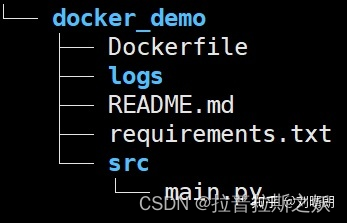
- docker_demo为工程文件夹名字
- requirement.txt已在上一步创建
- logs,README暂时别管
- src文件夹下是代码和所需要数据
- Dockerfile编写
3. Dockerfile
FROM python:3.7
WORKDIR ./docker_demo
ADD . .
RUN pip install -r requirements.txt
CMD ["python", "./src/main.py"]
格式如上,需要改的:
- python版本
- 工程名字(docker_demo),其他按照上面的格式来都不用修改。
4. 创建镜像
docker build -t demo_f:v0 .
在pycharm terminal执行
这时候可以再docker桌面版看到新的镜像已经创建
5. 运行镜像
docker run demo_f:v0
在pycharm terminal执行
6.保存镜像
docker save -o demo.tar demo_f:v0
在房前目录下多了demo.tar
删除镜像
docker rmi 镜像id
加载打包好的tar包
docker load -i demo.tar
7. 过程中出现的问题
failed to solve with frontend dockerfile.v0: failed to create LLB definition:
解决方法: https://blog.youkuaiyun.com/qq_41240287/article/details/125236997























 1万+
1万+

 被折叠的 条评论
为什么被折叠?
被折叠的 条评论
为什么被折叠?








